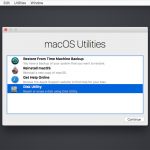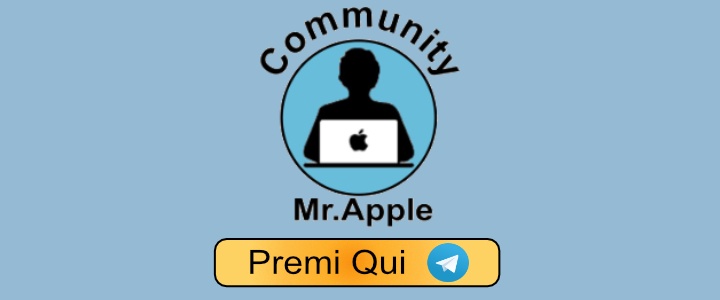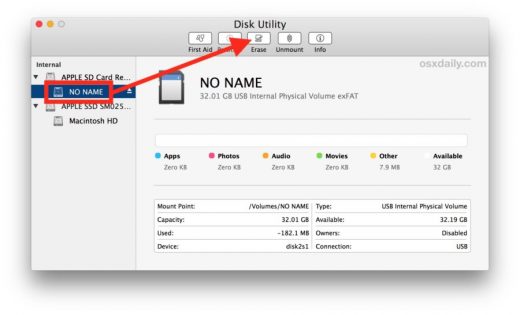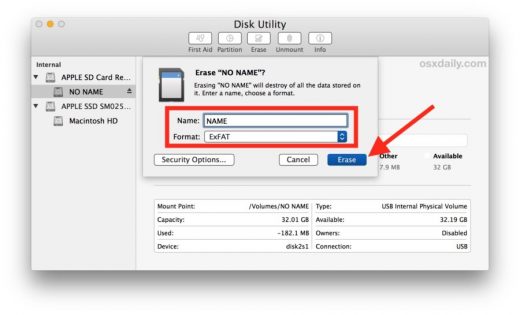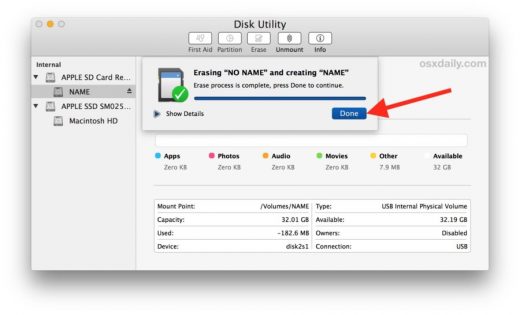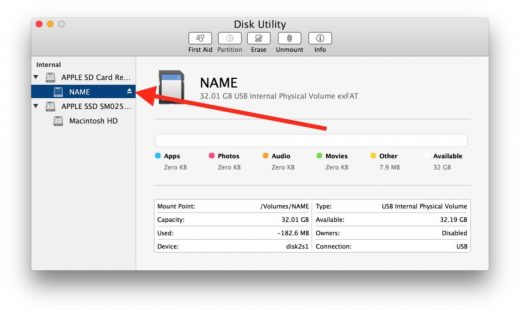Formattare una SD card sul Mac con Utility Disco
Reading Time: 3 minutesFormattare una SD Card sul Mac è semplice e veloce grazie all’applicazione Utility Disco. Si tratta di un’attività comunemente richiesta prima che una scheda SD o una scheda Micro SD possano essere utilizzate come supporto di memorizzazione per un altro dispositivo elettronico.
Con questa breve guida vogliamo mostrarvi come formattare una scheda SD o una micro SD in MacOS grazie all’app nativa Utility Disco.
Tenete presente che Formattare una SD card sul Mac cancellerà tutti i dati sulla scheda e imposterà un formato di file system ben preciso per la scheda SD. Vi consigliamo dunque di eseguire il backup di tutti i dati presenti sulla scheda SD che si desidera conservare. Se si punta alla massima compatibilità per l’uso con la maggior parte dei dispositivi multipiattaforma, è probabile che si desideri formattare in ExFAT, ma è anche possibile scegliere i formati MacOS / OS X o anche i formati FAT.
Come formattare una SD card sul Mac
Ribadiamo che questa operazione cancellerà tutti i dati presenti sulla scheda SD e dunque, prima di iniziare a formattare una sd card sul Mac, eseguite un bel backup di tutti i file presenti.
- Connettete l’SD card al vostro Mac
- aprite Utility disco (Applicazioni/Utility)
- Individuaate e selezionate la scheda SD in Utility Disco dalla barra laterale sinistra, quindi fate clic su “Inizializza” nella barra degli strumenti a destra
- Assegnate un nome alla scheda SD, quindi scegliete il formato del file system che desiderate utilizzare per la scheda SD (in genere ExFat è il più compatibile per l’utilizzo della scheda SD), quindi fate clic sul pulsante “Inizializza”
- Lasciate che il processo di formattazione finisca e successivamente premete su “Fine”
- Rimuovete la scheda SD / Micro SD al termine di tutte le operazioni mediante l’apposito pulsante nel lato destro del nome dell’SD
Indipendentemente dal modo in cui si formatterà la scheda SD o la scheda Micro SD, al termine verrà visualizzata nell’elenco delle unità disponibili in Utility Disco e nel Finder.
Una volta completata la formattazione, sarete liberi di usare la scheda SD come vorrete, pronta per l’uso in un altro dispositivo elettronico, o anche, se lo desiderate, per scrivere sopra un file IMG o ISO per realizzare un impianto Homebridge su Raspberry Pi.
La scelta del file system durante la formattazione di una scheda SD è importante. Bisogna partire dal presupposto che tutto dipende dall’utilizzo finale dell’SD Card. I vari formati disco come ExFat, FAT e NTFS sono generalmente compatibili e offrono soluzioni per compatibilità sia con Mac che con PC Windows. Selezionando MacOS e OS X come formato sono praticamente compatibili solo con i Mac. La maggior parte delle schede SD viene pre-formattata in FAT e ExFat e generalmente funziona per la maggior parte dei dispositivi elettronici con schede SD.
[Via]